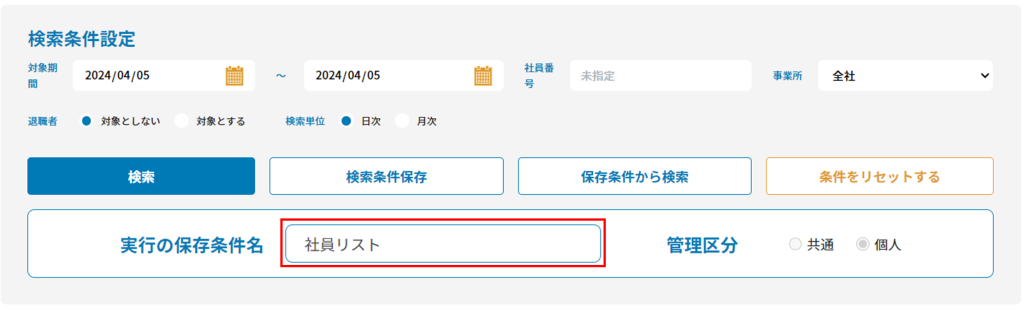汎用検索
更新日 / 2023.06.01

更新日 / 2023.06.01

目次
操作手順
ShachihataCloudにログインし、[ポータル]-[勤怠管理]をクリックし、勤怠管理にログインしてください。

1汎用検索
所属コードなど出力したい項目を選択し、検索を行い検索結果をCSVに出力が可能です。
1.左のメニューバーより[総務]をクリックします。
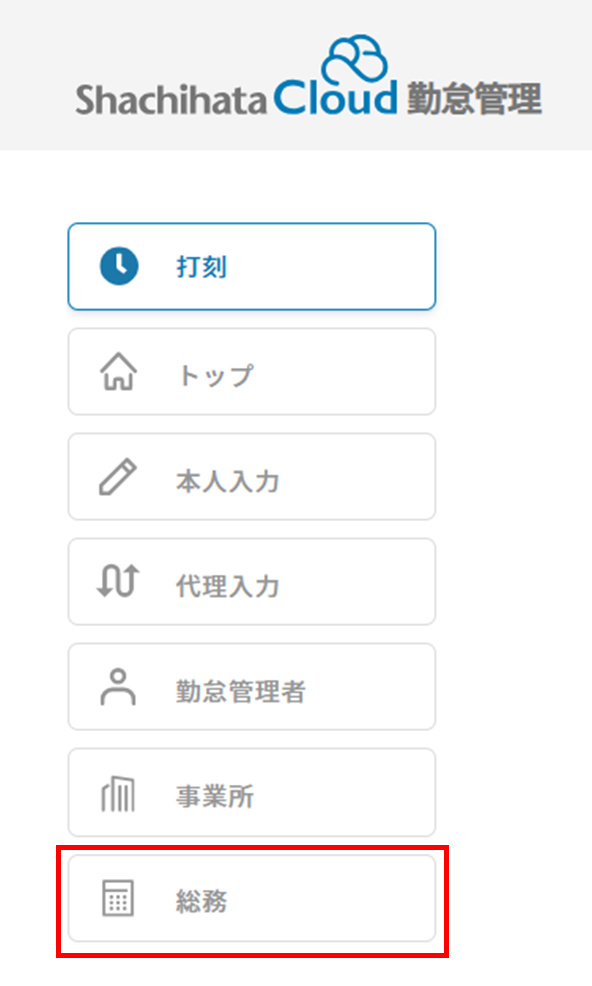
2.[汎用検索]をクリックします。

3.表示したい期間等の検索項目を設定します。
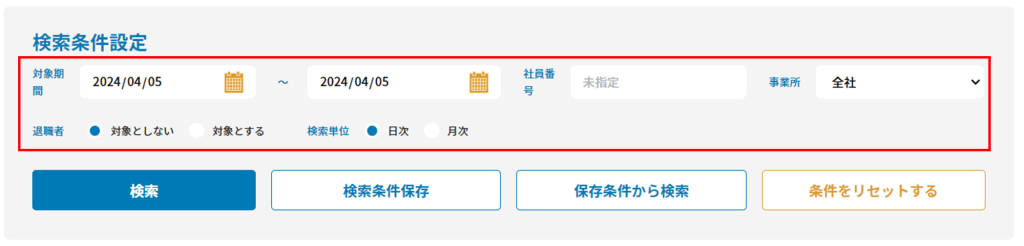
4.表示したい項目にチェックを入れ、[追加する][削除する]をクリックしリストを作成します。
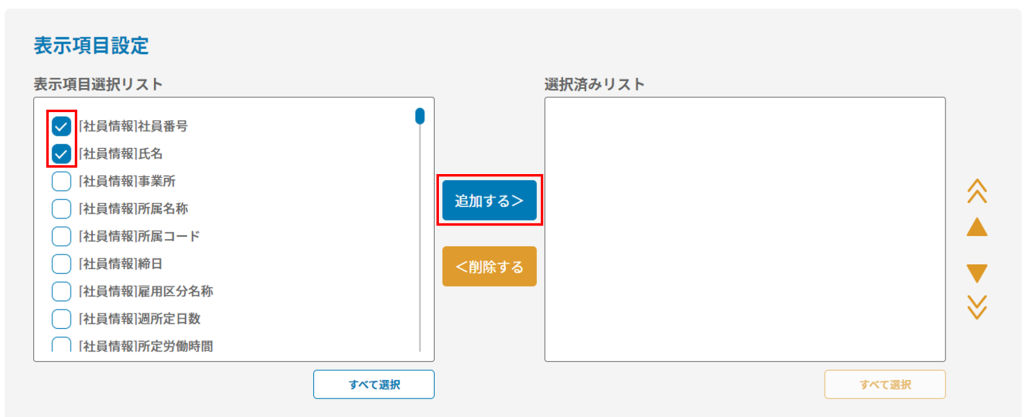
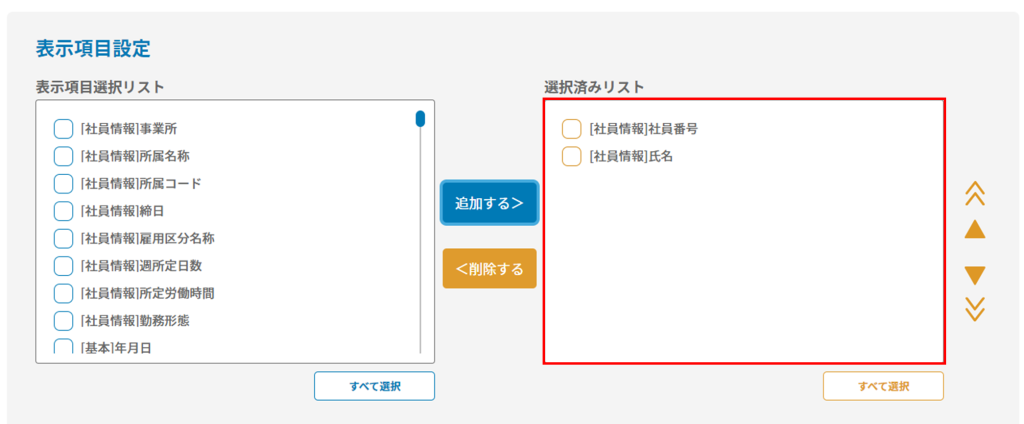
5.[検索]をクリックします。
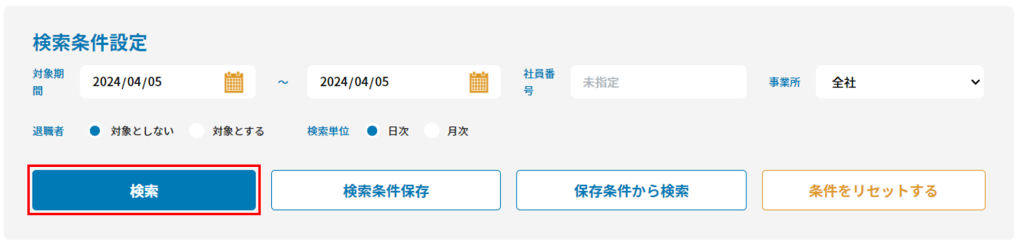
6.確認画面より[OK]をクリックします。
※事業所全体や全体での検索は、時間がかかりますのでご容赦ください。
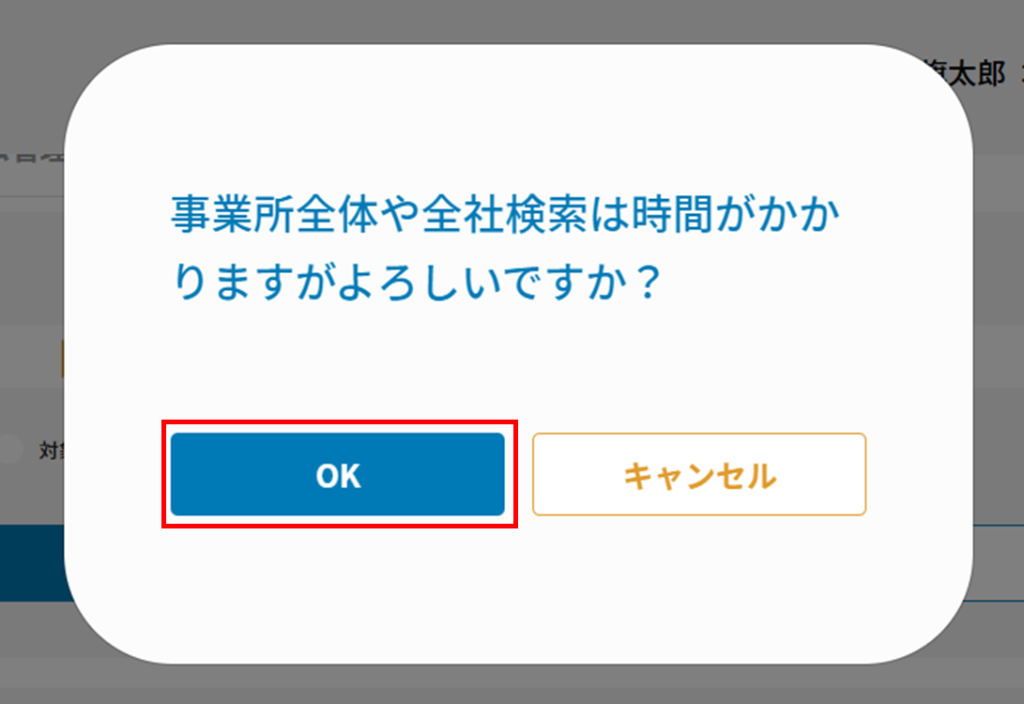
7.表示内容を確認し、[CSV出力]より表示内容をCSVとして出力します。
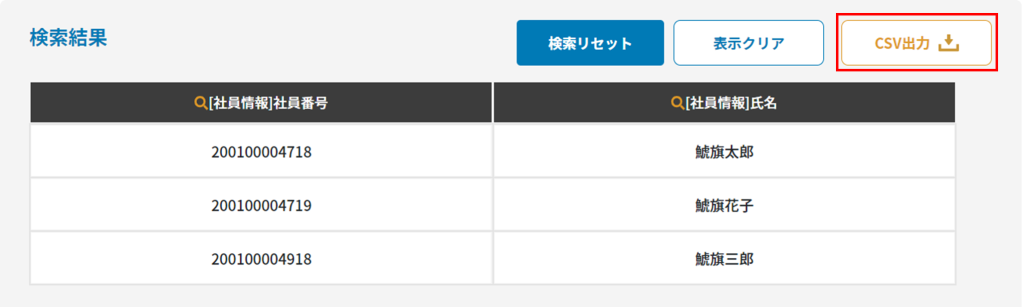
2検索条件の保存・検索
検索条件の保存や保存した条件より検索が可能です。
検索条件の保存
1.左のメニューバーより[総務]をクリックします。
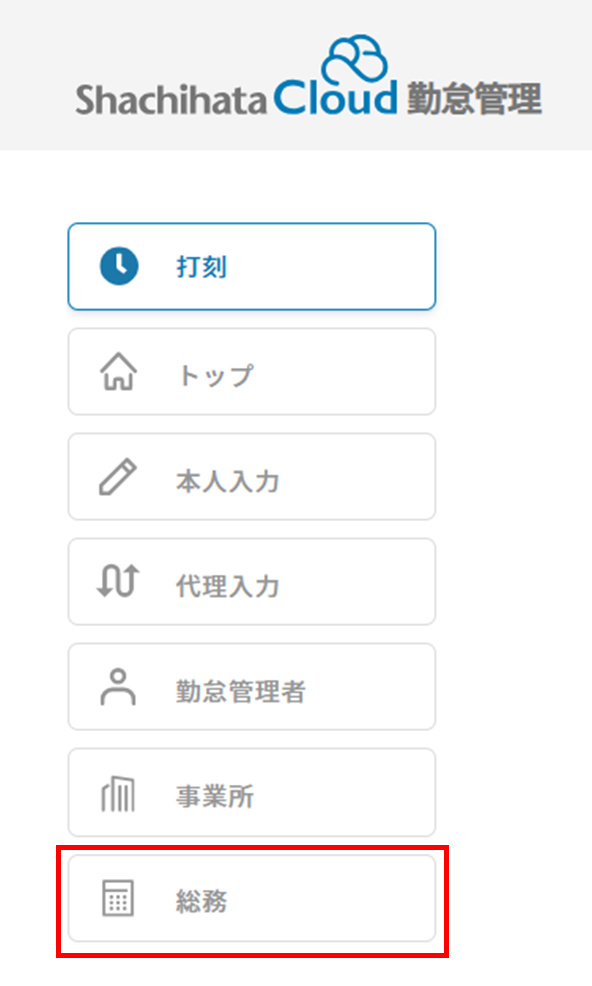
2.[汎用検索]をクリックします。

3.表示したい期間等の検索項目を設定します。
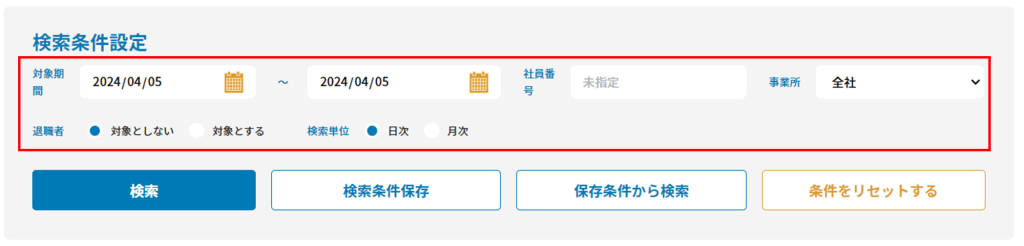
4.表示したい項目にチェックを入れ、[追加する][削除する]をクリックしリストを作成します。
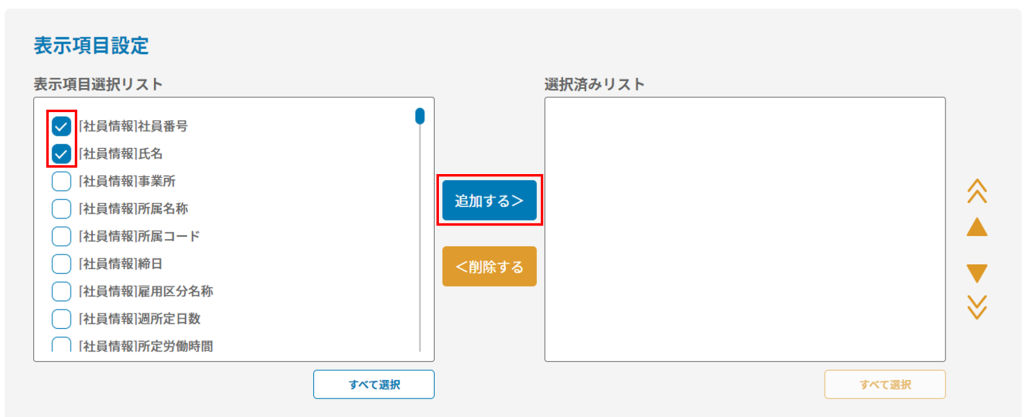
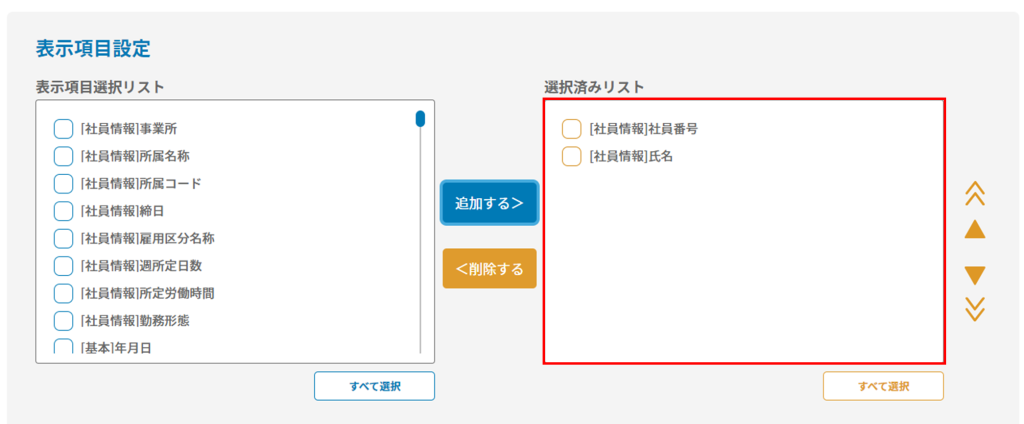
5.表示項目選択後、[検索条件保存]をクリックします。
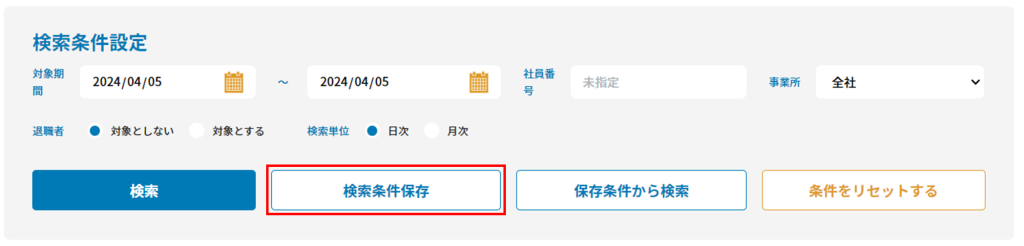
6.保存条件名、管理区分、デフォルト表示の設定をし、[登録する]をクリックします。
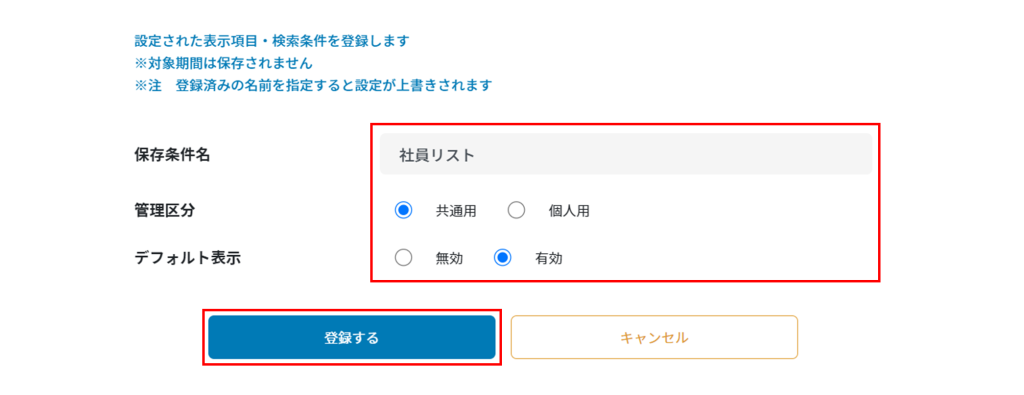
7.完了画面より、[OK]をクリックします。
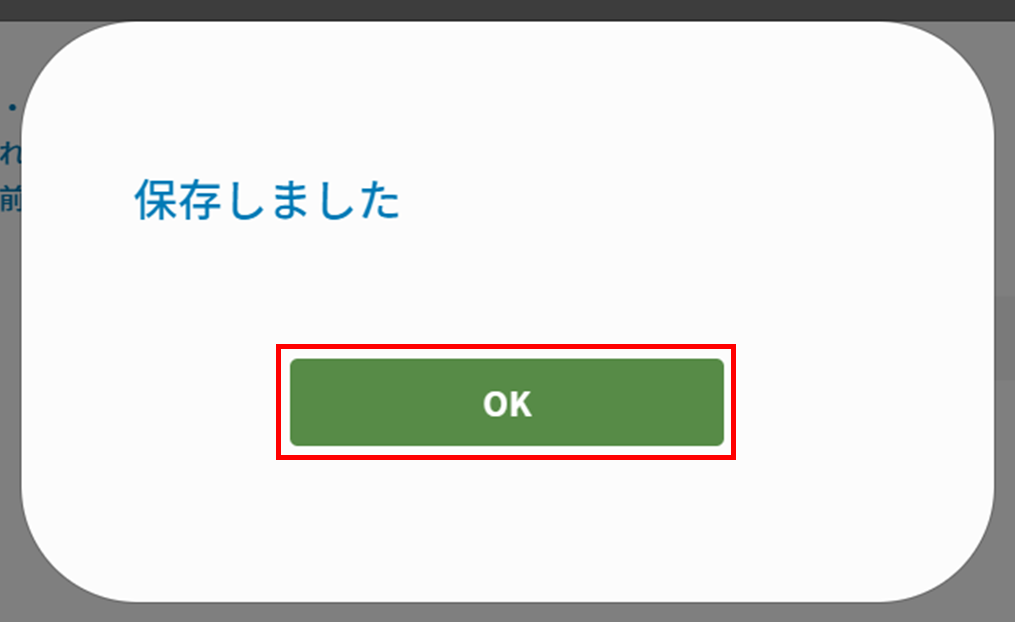
保存条件から検索
1.左のメニューバーより[総務]をクリックします。
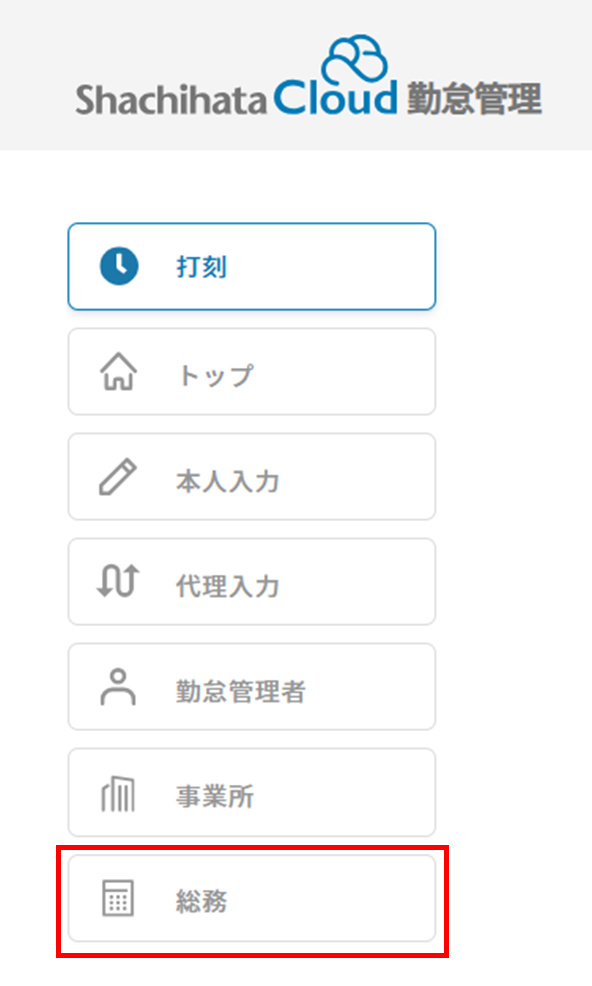
2.[汎用検索]をクリックします。

3.[保存条件から検索]をクリックします。
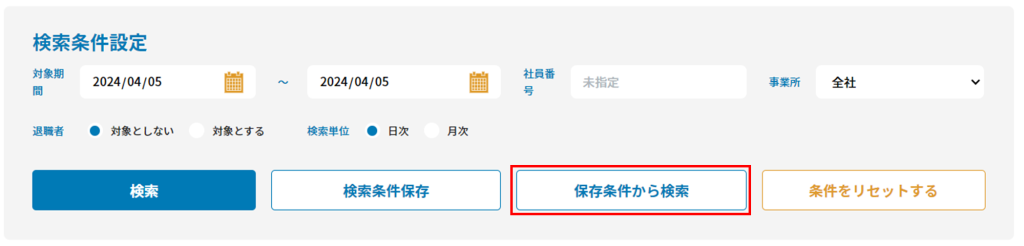
4.表示したい保存条件名を選び、[選択]をクリックします。
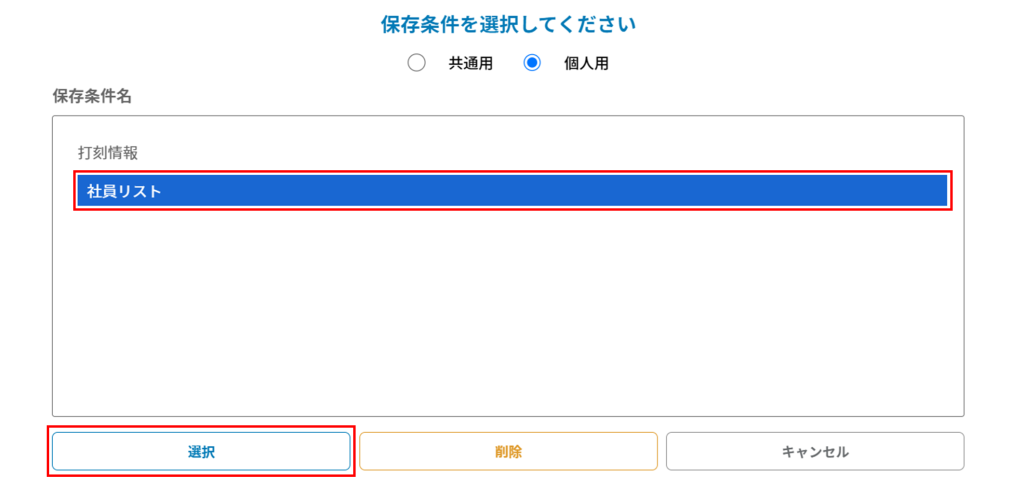
5.保存した条件が表示されます。